Anuncio
¡Desbloquear tu teléfono con Google Assistant es fácil!
Y puede hacer mucho, de hecho, algunas de sus funciones son sorprendentes. Desde verificar el tráfico hasta reproducir música y videos, el Asistente puede hacer que su vida sea más conveniente.
Otro truco ingenioso que puede agregar a su arsenal de Google Assistant es usarlo para desbloquear y bloquear su teléfono Android con su voz. Aquí te explicamos cómo hacerlo.
Cómo obtener el Asistente de Google en Android
Los teléfonos Android más nuevos (generalmente con Android 7.0 Nougat y más nuevos) vienen con el Asistente de Google ya instalado. Al configurar su nuevo teléfono, simplemente necesita habilitar la función y otorgar a la aplicación Google los permisos relevantes. Si no está seguro de si está habilitado, abra su aplicación Google y toque la barra de tres Menú botón. Escoger Configuración> Asistente de Google verificar.
Si tiene una versión anterior de Android, el Asistente de Google se entrega a través de una actualización automática. Cualquier teléfono con Android Lollipop (5.0) o superior puede ejecutar la aplicación. Descargar el
Aplicación Google Assistant de Google Play si aún no está integrado en su teléfono.Hay algunos requisitos previos que pueden obstaculizar o retrasar la actualización. Por lo tanto, si su teléfono es compatible con el Asistente pero no ha visto un mensaje para activarlo, primero debe verificar algunos criterios.
En primer lugar, asegúrese de que el idioma que haya seleccionado para su teléfono sea uno de los idiomas admitidos por el Asistente de Google. Actualmente, la aplicación admite inglés, francés, alemán, hindi, indonesio, italiano, japonés, coreano, portugués (Brasil) y español.
Para inglés, asegúrese de elegir inglés de EE. UU. O Reino Unido. Otras variantes (como el inglés sudafricano) deshabilitarán el Asistente y lo reemplazarán con el Google Now anterior.
Si tiene configurado el idioma correcto y aún no ve el Asistente de Google, asegúrese de que su Aplicación Google Play Services está actualizado. Los dispositivos especialmente débiles no son compatibles con el Asistente de Google; Necesita al menos 1,4 GB de memoria y una resolución de pantalla de 720p.
Cómo desbloquear tu teléfono por voz con el Asistente de Google
Desbloquear tu teléfono con Google Assistant es tan fácil como decir "Está bien Google“. Si bien esto no está entre los preguntas y comandos más populares de "OK Google" Las 15 preguntas más populares de "OK Google" que puedes hacerGoogle puede responder una amplia gama de preguntas, pero ¿cuáles son las más comunes? Las preguntas más populares sobre OK de Google pueden sorprenderte. Lee mas , todavía es útil saberlo. Para hacer esto, primero deberá configurar lo siguiente:
- Registre un modelo de voz confiable con el Asistente de Google.
- Habilite el desbloqueo por voz en la configuración del Asistente.
Puede hacer ambas cosas abriendo el Asistente de Google y accediendo a su configuración. Para hacer esto, toque el azul Cajón icono en la interfaz del Asistente de Google. Seleccione los tres puntos Menú abotone y elija Configuraciones. Bajo la Dispositivos rumbo, toca tu teléfono. Habilitar ambos Acceso con Voice Match y Desbloquear con Voice Match aquí.

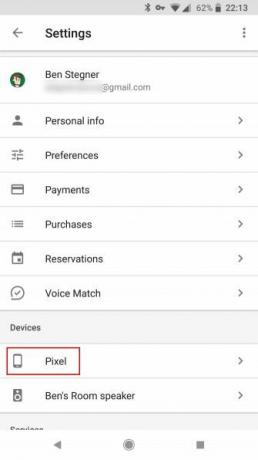
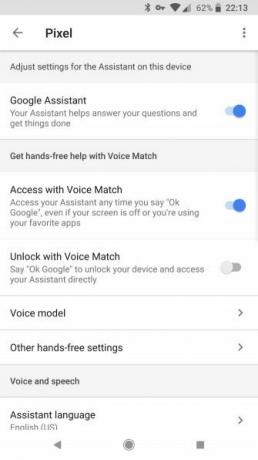
Una vez habilitado, se le pedirá que entrene un modelo de voz confiable para desbloquear su teléfono. Esto garantiza que el Asistente de Google solo responderá a su voz cuando el teléfono esté bloqueado, en lugar de que cualquier persona diga "OK Google".
Cuando habilite el desbloqueo de voz, la aplicación le pedirá que grabe algunas frases. Si alguna vez desea volver a capacitar el modelo de voz por alguna razón, encontrará la opción dentro del mismo menú de configuración en Modelo de voz> Modelo de voz de reciclaje.
Es posible que desee hacer esto si su grabación original estaba en un volumen bajo o en un entorno ruidoso. Por razones de seguridad, su teléfono solo almacena un modelo de voz confiable a la vez. Si bien puede configurar varios perfiles de voz en Google Home, esto no se aplica a su teléfono inteligente.
Para obtener más ayuda, vea nuestro práctico tutorial a continuación que muestra cómo configurar todo:
Problemas que puede encontrar
Desbloquear su teléfono con el Asistente de Google no siempre es infalible, especialmente si tiene otras medidas de seguridad en su pantalla de bloqueo. Si su teléfono requiere una huella digital, patrón, identificación de la cara o PIN, El Asistente de Google solo puede activar su teléfono y encender la pantalla, pero no pasar la pantalla de seguridad. En esos casos, aún deberá ingresar el método de seguridad.
Puede superar esto eliminando la pantalla de seguridad, pero no lo recomendamos. En cambio, considere agregar un temporizador de retraso para evitar que su teléfono se bloquee inmediatamente después de que la pantalla se apague. Esto significa que su teléfono solo se bloqueará y requerirá un método de seguridad si está inactivo durante un cierto período de tiempo.
Para cambiar esta configuración, dirígete a Configuración> Seguridad y ubicación. Toque en el Engranaje icono al lado del Bloqueo de pantalla entrada y elija el retraso bajo Bloquear automáticamente.
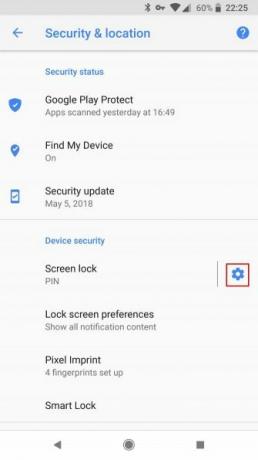
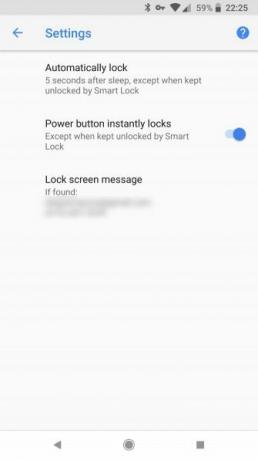
En el mismo menú, también puedes configurar Google Smart Lock Smart Lock en Android hace que bloquear tu teléfono sea mucho más fácilEs molesto tener que desbloquear siempre el teléfono, pero no es seguro nunca bloquearlo. Afortunadamente, hay un buen término medio: Smart Lock. Lee mas . Esto evita que su teléfono se bloquee en ubicaciones confiables, cuando está conectado a ciertos dispositivos Bluetooth y más. Luego, puede activar su dispositivo sin necesidad de un PIN u otro método de seguridad en esos casos.
Si su teléfono tiene reconocimiento facial, el proceso es un poco más suave. Puede activar su teléfono con manos libres, siempre que su cara esté en la línea de visión de la lente frontal de su teléfono.
Con tantos variaciones específicas de la marca de Android, el desbloqueo de voz no siempre es coherente en todos los dispositivos. Algunos teléfonos que tienen bloqueos de seguridad se desbloquearán automáticamente para una voz confiable.
El problema más problemático con algunos teléfonos es que el desbloqueo de voz no funcionará a menos que la pantalla ya esté encendida. Afortunadamente, las actualizaciones recientes de Google para el Asistente parecen resolver este problema en algunos dispositivos gracias a la opción Acceso con coincidencia de voz que aparece en la configuración del Asistente.
Cómo bloquear por voz tu teléfono con el Asistente de Google

Bloquear su teléfono con el Asistente de Google es un asunto mucho menos problemático. Sin embargo, requiere un poco de configuración. La aplicación no tiene una funcionalidad nativa para bloquear su teléfono. De hecho, si intenta decirle a Google que bloquee su teléfono, el Asistente le dirá específicamente que no puede hacerlo.
Entonces, ¿cómo se soluciona esto? Utiliza un comando personalizado.
En el Asistente de Google, puede configurar comandos personalizados y cadenas de comandos, denominadas Rutinas. Configuración comandos de voz personalizados con rutinas Cómo usar las rutinas del Asistente de Google para automatizar todo tu díaLas rutinas son la característica más útil del Asistente de Google. Configure algunas Rutinas del Asistente de Google y automatice su vida diaria. Lee mas expande las capacidades del Asistente. Bloquear su teléfono es solo una de las formas en que puede usar esta funcionalidad.
Hay una variedad de aplicaciones que tienen el único propósito de bloquear su teléfono. Simplemente necesita emparejar una de estas aplicaciones con un comando personalizado de Google. Primero, necesitas descargar uno.
Algunas opciones incluyen:
- Off +
- Bloqueo de pantalla
- Pantalla apagada y bloqueada
Puede elegir la aplicación que más le guste, ya que todas son bastante similares y logran el mismo resultado. Instala las aplicaciones y concédeles los permisos necesarios. Cada vez que abra la aplicación, apagará su pantalla y bloqueará su teléfono.
Agregar un comando de pantalla apagada
Para convertir esto en una opción de manos libres, debe obtener el Asistente de Google para abrir la aplicación por usted. Puede hacerlo abriendo el Asistente Configuraciones menú como antes, seleccionando Rutinasy agregar un nuevo comando personalizado con el Más botón.
Debajo del encabezado Cuando yo digo, ingrese comandos como:
- Bloquear mi teléfono
- Bloquear pantalla
- Ve a dormir
Cualquier afirmación servirá, y puede agregar tantas variaciones como desee. Estos son comandos personales, no nativos del Asistente de Google.
Debajo del encabezado Mi asistente debe, escribir Abrir [nombre de la aplicación]. Incluya el nombre de la aplicación de bloqueo de pantalla que haya instalado. Asegúrese de incluir el nombre completo de la aplicación tal como aparece en su teléfono, de lo contrario, solo ejecutará una búsqueda en Google. Guarda el comando y listo.
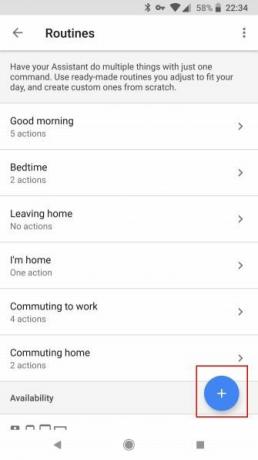
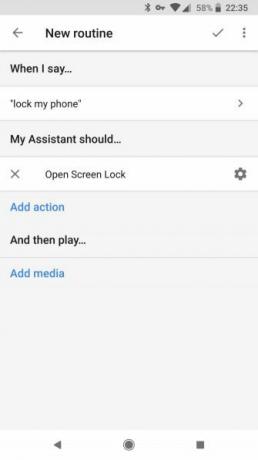
Ahora, cada vez que diga una frase de bloqueo, el Asistente bloqueará automáticamente su pantalla.
Otros comandos de voz para el Asistente de Google
Si no sabía cómo desbloquear y bloquear su teléfono con el Asistente de Google, es posible que se haya perdido algunas de las otras funciones de la aplicación. Los comandos y las rutinas personalizadas abren un mundo completamente nuevo de funcionalidades si usa las aplicaciones correctas.
¿Tienes curiosidad por saber qué más puede hacer el Asistente de Google? Echa un vistazo a nuestra guía sobre Cómo usar el Asistente de Google ¿Qué es el Asistente de Google y cómo usarlo?Google Assistant es un potente asistente de voz para Android e iOS. Esto es lo que puede hacer y por qué debería comenzar a usarlo. Lee mas para agregar más comodidad a tu vida y probar estos Recetas IFTTT Google Assistant para aumentar su productividad 10 recetas del asistente de Google IFTTT para aumentar la productividadPuede hacer que IFTTT y Google Assistant trabajen en conjunto para que sea más productivo. Veamos estas útiles recetas IFTTT. Lee mas . Si usa el Asistente de Google para solucionar problemas de accesibilidad anteriores, eche un vistazo a estos aplicaciones útiles de accesibilidad de Android 6 aplicaciones esenciales de accesibilidad de Android para usuarios con discapacidadesEstas excelentes aplicaciones de accesibilidad de Android hacen que la plataforma móvil sea más fácil de usar para personas con discapacidades. Lee mas también.
Megan decidió unir su Licenciatura en Nuevos Medios y toda su vida de geek para seguir una carrera en tecnología y periodismo de juegos. Por lo general, puede encontrarla escribiendo sobre una variedad de temas y babeando sobre nuevos gadgets y juegos.

